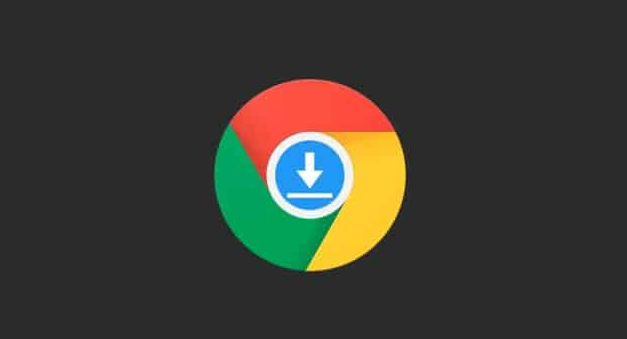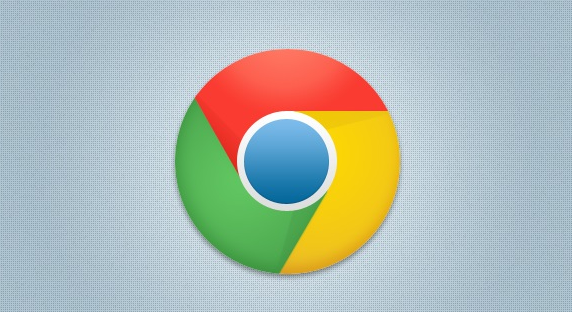Google浏览器下载速度慢优化技巧指南
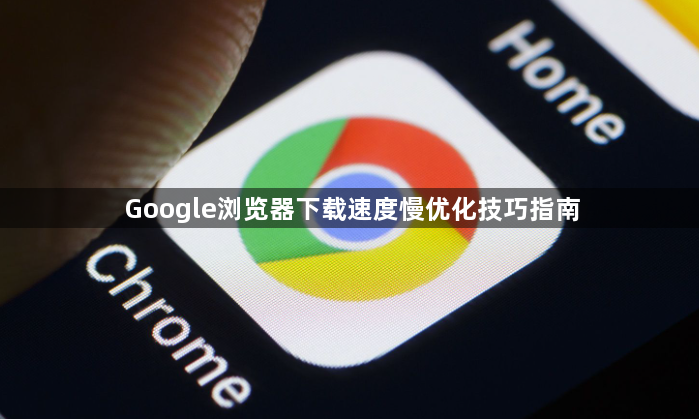
1. 启用多线程下载功能
- 在地址栏输入`chrome://flags`,搜索`parallel downloading`,将其设置为“Enabled”后重启浏览器。此功能通过同时建立多个连接加速大文件下载,尤其对HTTP协议资源有效。
2. 优化网络连接与稳定性
- 切换网络类型:优先使用有线网络或信号强的Wi-Fi,避免高延迟的公共网络。若使用移动数据,确保信号满格。
- 关闭后台占用带宽的应用:如网盘同步、视频软件等,可通过任务管理器结束多余进程。
3. 清理缓存与临时文件
- 定期删除浏览器缓存:点击右上角三个点→“更多工具”→“清除浏览数据”,选择“缓存的图片和文件”并清理。
- 清理系统临时文件夹:Windows按`Win+R`输入`%temp%`,删除临时文件释放空间。
4. 使用下载加速器或插件
- 尝试第三方工具:如IDM(Internet Download Manager)或DownThemAll,支持多线程分割下载,自动捕获链接。
- 安装扩展程序:例如“Chrome Download Manager”可管理多任务下载,但需注意权限设置。
5. 检查扩展程序冲突
- 进入`chrome://extensions/`页面,逐一禁用扩展,排查是否因广告拦截、VPN等插件导致下载受限。尤其是Adblock类插件可能阻止部分下载脚本。
6. 调整系统与浏览器设置
- 关闭硬件加速:在Chrome设置→“系统”中取消勾选“使用硬件加速”,解决GPU渲染导致的卡顿问题。
- 限制并发下载数:部分服务器对同一IP的连接数有限制,可尝试减少同时下载任务,优先处理大文件。
7. 其他辅助方法
- 更换下载源:从官网或镜像站点获取文件,例如Google Chrome安装包可选择亚洲区镜像(`google.com/intl/zh-CN/chrome/`)。
- 避开高峰时段:夜间或非工作时间段下载,减少服务器拥堵。
请注意,以上内容仅供参考,具体使用时请根据实际情况进行调整。